在当今数字化快速发展的时代,电子签名已成为企业、个人办理金融业务或签署电子合同的重要工具,U盾作为一种硬件加密设备,因其安全性高、操作便捷的特点,被广泛用于银行转账、税务申报、电子签约等场景,本文将详细讲解如何正确使用U盾完成签名,并针对常见问题提供解决方案,帮助用户提升操作效率与安全性。
**一、使用U盾前的准备工作

1、确认U盾类型与兼容性
U盾通常由银行或第三方认证机构发放,不同品牌的U盾驱动程序和操作界面可能略有差异,首次使用时,需通过设备说明书或官网确认U盾型号,并下载对应的驱动程序,工商银行的U盾需安装“工行网银助手”,而建设银行的U盾则需使用“建行E路护航”工具。
2、安装驱动与检测设备
将U盾插入电脑的USB接口后,系统会自动识别设备,若未弹出安装提示,可手动运行驱动安装程序,安装完成后,建议重启浏览器或相关业务系统,确保U盾被正确加载,部分老版本U盾可能仅支持IE浏览器,需提前检查浏览器兼容性。
3、设置U盾密码与初始化
首次使用时,系统会提示设置U盾密码,密码需包含数字、字母或特殊符号的组合,长度建议8-16位,完成后,部分U盾需进行初始化操作,例如生成密钥对或绑定身份信息,按页面指引完成即可。
**二、U盾签名的具体操作步骤
1、登录业务系统并选择签名功能

以电子合同签署为例,登录签约平台后,上传需签署的文件,点击“签名”按钮,系统会自动检测是否已插入U盾,若未检测到,可尝试重新拔插设备或检查驱动状态。
2、输入U盾密码验证身份
在弹出的密码框中输入预设的U盾密码,部分高级U盾(如带显示屏的型号)需在设备端确认交易信息,确保操作未被篡改,输入正确后,U盾内部的加密芯片会对文件生成唯一数字签名。
3、完成签名并保存文件
签名成功后,系统会提示“签名已完成”,此时可下载已签署的文件,文件末尾会附带数字证书信息,证明签名的法律效力,建议将文件另存为PDF格式,以便长期保存。
三、确保U盾使用安全的注意事项
1、物理保管与防丢失
U盾作为身份认证工具,一旦丢失可能导致信息泄露,建议将其与身份证、密码分开存放,避免同时携带,若发现U盾遗失,需立即联系发放机构挂失并重新申领。
2、防范钓鱼网站与病毒攻击
使用U盾时,务必确认访问的网站为官方域名,部分钓鱼网站会伪造登录界面诱导输入U盾密码,定期对电脑进行杀毒,避免恶意程序窃取U盾数据。
3、定期更新密码与驱动程序
建议每3-6个月更换一次U盾密码,关注银行或机构官网的驱动更新通知,及时升级软件以修复安全漏洞。
**四、常见问题与解决方法
问题1:插入U盾后系统无反应
检查USB接口是否损坏,尝试更换接口或另一台电脑;重新安装驱动程序;若仍无法识别,可能是U盾硬件故障,需联系客服更换。
问题2:签名时提示“密码错误”
确认是否开启大写锁定或误触其他按键;连续输错3次后,部分U盾会自动锁定,需通过官网或柜台解锁。
问题3:签名后文件无法验证
可能是证书过期或文件被修改,联系业务平台重新签发证书,或检查文件在传输过程中是否受损。
**个人观点
U盾作为传统密码验证的升级方案,在保障数据安全方面仍有不可替代的价值,随着移动端生物识别技术(如指纹、人脸识别)的普及,未来U盾可能会向更轻量化、智能化的方向发展,对于普通用户而言,掌握U盾的基础操作逻辑,既能提升业务办理效率,也能培养良好的信息安全意识——毕竟,技术工具的安全性与使用习惯息息相关。



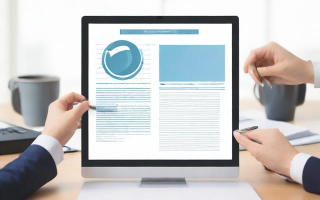
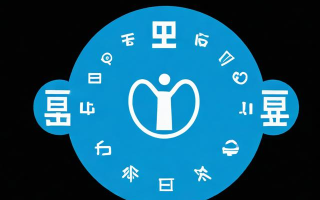

评论列表
使用U盾进行电子签名,首先插入U盾,打开电子文档,选择电子签名功能,输入密码验证身份,按照提示完成签名操作,最后确认签名完成。
U盾是数字化时代的重要安全工具,通过确认类型与兼容性、安装驱动和检测设备及设置密码等准备步骤后,使用时的具体操作为登录系统选择签名功能并输入密码验证身份后即可完成电子签章操作过程相对简单便捷但需注意保管防丢及防范网络攻击等问题遇到常见问题可参照给出的解决方法解决随着技术发展未来有望向更智能化方向发展掌握基础逻辑提升效率同时培养安全意识至关重要!
在使用U盾的过程中,确保其物理安全至关重要,不要让U盾与贵重物品放在一起,防止丢失,定期更新U盾密码和驱动程序,以保护你的敏感信息不被盗取,遇到问题时,仔细查看日志信息或联系技术支持寻求帮助。
U盾是数字化时代的重要安全工具,通过确认类型与兼容性、安装驱动和检测设备及设置密码等准备步骤后,使用时的具体操作为登录系统选择签名功能并输入密码验证身份后即可完成电子签章操作过程相对简单便捷但需注意保管防丢及防范网络攻击等问题遇到常见问题可参照给出的解决方法解决随着技术发展未来有望向更智能化方向发展掌握基础逻辑提升效率同时培养安全意识至关重要!
使用U盾电子签名便捷高效,简易步骤:插入并登录网银账号→选择签署文件或合同界面操作。
使用U盾进行电子签名,只需将U盾插入电脑USB口,打开电子文档,选择电子签名选项,输入密码验证U盾,点击签名即可完成。